如何利用AutoCAD临时文件找回丢失的CAD文件
CAD临时文件保存着哪里.doc

CAD临时文件保存着哪里具体如下:方法一:在点击任务栏的开始--运行,在运行输入框上输入%temp%(不含双引号),执行该命令即可打开%temp%文件夹查看上面的文件,这些就是cad的临时文件。
当然如果你输入%temp%命令没有,尝试运行%tmp%试试,执行%tmp%命令应该就能打开文件夹。
方法二:一般AutoCAD从业人员使用cad制图都是设置的自动保存,所以不知道文件的具体位置,而且这些cad文件的后缀名是sv$,这才是很多用户找不到这些cad临时文件的位置。
你找到你的保存路径,一般默认自动保存路径为C:/WINDOWS/TEMP的目录下。
也可能是在C:\Documents and Settings\user(用户名)\Local Settings\Temp\目录下。
现在你去看看TEMP这个文件夹是不是有带有后缀名为*.sv$文件。
补充:CAD使用小技巧1、文字镜像如何设置转动与不转动A、在镜像前,输入MIRRTEXT指令B、输入新值0 代表不转动;输入新值1代表转动C、MIRRTEXT指令完成后,输入MI镜像指令就OK了2、CAD的版本转换A、CAD高版本可以打开所有低版本的图纸B、CAD低版本不可以打开高版本的图纸C、高版本转成低版本的方法,直接点击另存为,将文件类型可以改成任意的低版本D、将低版本转换成高版本,就比较复杂了,需要第三方软件,也就是版本转换器。
3、CAD默认保存文件为低版本A、在绘图界面输入OPB、点击打开和保存选项卡C、在文件保存-另存为处选择低版本就可以了4、多段线的合并方法A、输入PE指令B、选择需合并的一条线,输入Y,再接着输入JC、选择所有需要合并的线条,就可以了5.填充无效时的解决办法有的时候填充时会填充不出来,除了系统变量需要考虑外,还需要去OP选项里检查一下。
解决方法:OP----显示---应用实体填充(打上勾)6、加选无效时的解决办法正确的设置应该是可以连续选择多个物体,但有的时候,连续选择物体会失效,只能选择最后一次所选中的物体。
干货收藏:10种CAD文件错误的修复方法

干货收藏:10种CAD文件错误的修复方法1.使用修复命令方法:修复命令可以恢复在死机、或者文件出错自动退出并无提示等意外情况下打开CAD文件时出现的错误。
2.警告时保存的方法:当出错时,提示AutoCAD警告对话框时,要选择“不保存”,一旦选保存,在打开文件时就会丢失,而不保存可能只丢失一部分。
3.插块大法:当用“修复”命令不起作用时,也可以输入I,浏览到你原来的文件,通过插入块的办法来解决。
4.bak格式最后一根稻草:我们在装完CAD软件后,通常会默认设置自动保存命令,位置位于项目文件夹下,找到文件同名.bak文件,把其后缀名设为dwg取而代之,这样虽达不到全部恢复,但也能挽救文件到故障前的十分钟状态。
最后记得另存为个新文件噢~5.找找TEMP目录下软件在绘制过程中也会在c:\windows\temp目录下自动保存一些sv$格式的备份文件,根据文件名、时间可以找到,例如:你要拯救的文件名是“供电.dwg”,则自动保存的文件名可能会是“供电_?_?_.sv$”。
6.使用第三方恢复软件有时手贱将文件误删除了,可能用恢复软件试试了,常用的EasyRecovery软件效果不错,大家可以可以自行百度。
7.软件中自动保存的设置好的画图习惯不但可以提高效率,还可以在关键时候免得你返工,比如随时保存的习惯,不过CAD在选项中也为我们增加了这项自动保存的功能,你还可以设置自动保存的间隔分钟数。
8.修改文件头有些文件的文件头在停电或病毒下被破坏,可以利用CAD的重构功能,先用16进制编辑器如UE等打开,删除最开始约16个字节(当然你可以多少多试几次),在用CAD打开时也会见效。
9.另存dxf:有些文件在重生成时但提示,并退出,我们可以在正重生成时立即按ESC取消,并且一定不要缩放、平衡等操作,马上另存为dxf,然后在打开dxf在试试,成功了记得谢谢我哦!10.高版本软件打开新版本会对文件的修复、容错升级,可以试试这个办法。
CAD出错找回文件方法
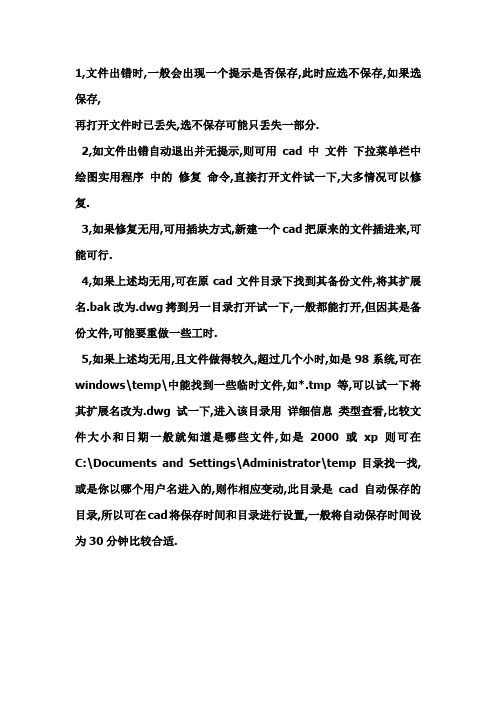
1,文件出错时,一般会出现一个提示是否保存,此时应选不保存,如果选保存,
再打开文件时已丢失,选不保存可能只丢失一部分.
2,如文件出错自动退出并无提示,则可用cad中文件下拉菜单栏中绘图实用程序中的修复命令,直接打开文件试一下,大多情况可以修复.
3,如果修复无用,可用插块方式,新建一个cad把原来的文件插进来,可能可行.
4,如果上述均无用,可在原cad文件目录下找到其备份文件,将其扩展名.bak改为.dwg拷到另一目录打开试一下,一般都能打开,但因其是备份文件,可能要重做一些工时.
5,如果上述均无用,且文件做得较久,超过几个小时,如是98系统,可在windows\temp\中能找到一些临时文件,如*.tmp等,可以试一下将其扩展名改为.dwg试一下,进入该目录用详细信息类型查看,比较文件大小和日期一般就知道是哪些文件,如是2000或xp 则可在C:\Documents and Settings\Administrator\temp目录找一找,或是你以哪个用户名进入的,则作相应变动,此目录是cad 自动保存的目录,所以可在cad将保存时间和目录进行设置,一般将自动保存时间设为30分钟比较合适.。
CAD2017打开未找到文件acad
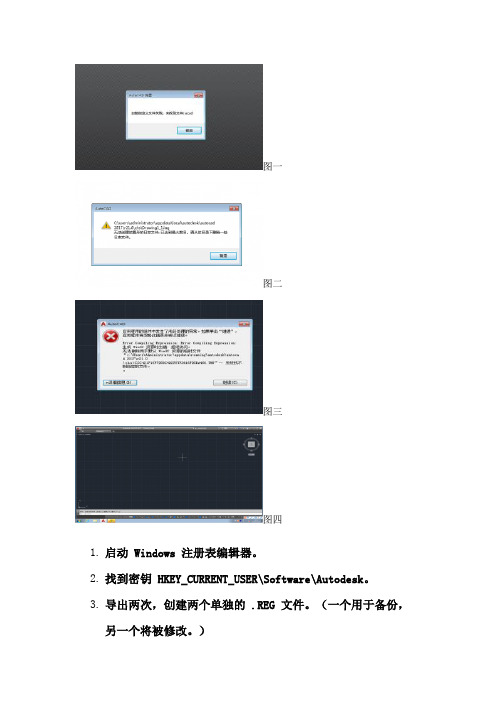
图一
图二
图三
图四
1.启动 Windows 注册表编辑器。
2.找到密钥 HKEY_CURRENT_USER\Software\Autodesk。
3.导出两次,创建两个单独的 .REG 文件。
(一个用于备份,另
一个将被修改。
)
4.在记事本中编辑其中一个输出的 .REG 文件。
5.执行查找/替换过程,找到旧用户名,将其替换为新用户名。
6.保存并关闭文件。
7.双击已编辑的注册表文件,将其内容输入回 Windows 注册表。
8.再次启动 AutoCAD 程序以确认它是否有效。
9.这种方法的弊端是创建一个新用户,需要改注册表,最好的办
法就是重新封装
10.造成这样的原因是封装第一阶段系统选项里面,勾选了将当前
用户配置文件用于所有新创建用户,勾选此项对于创建的是超级管理员的用户是没问题的,但是对于某些特殊用户,比如企业加域,域用户对C盘没有读写权限,勾选之后,打开CAD软件,软件会去管理员下面调用文件,详见图二图三报错信息,终极解决方法取消勾选后重新封装,问题得到解决,此问题的CAD版本有2007,2017,其余的CAD版本没试过,至于创建非域用户,而是普通用户CAD打开会不会有问题,有兴趣的朋友可以测试一下,毕竟一般电脑创建的账户都是具有管理员权限的,只有企业办公电脑才会有创建多个用户。
CAD删除文件如何恢复

删除文件,删除硬盘分区,要恢复,怎么办?2008-11-20 20:54在你进行误删除以后,只要你没有向删除文件的分区写入文件,就还有机会将误删除的文件恢复。
不过不敢保证全部恢复。
现在恢复数据的软件较多,比如:EasyRecoveryPro、FinalDataEnterprise20等,这里我推荐使用EasyRecoveryPro这款软件。
同时我将介绍在WINDOWS和DOS两种情况下的数据恢复步骤。
希望对你有所帮助。
在日常使用电脑的过程中,每个人都可能遇到过误删除数据、误格式化硬盘分区等比较麻烦的情况,甚至还可能出现误删除硬盘分区的情况。
那么一旦出现这些情况之后,该如何恢复那些误删除的数据呢?在Windows中恢复数据如果用户只是在操作时误删除了一些文件,例如Word文件、文本文件等等,或者只是误格式化了非系统分区,而Windows还运行正常的话,那么可以通过EasyRecoveryPro 这款软件来恢复数据。
提示:安装该软件时需要注意:如果需要找回C盘上误删的文件,则最好不要将EasyRecoveryPro安装到C盘,否则会影响C盘的文件系统,对数据恢复不利。
1.恢复误删除的文件启动EasyRecoveryPro6.0之后,点击主界面左边的“DataRecovery”按钮,然后再点击右边窗口中的“DeletedRecovery”按钮。
经过短暂的扫描之后,程序要求用户选中误删文件所在的那个分区,然后可以在右边的“FileFilter”栏中输入要恢复的文件的文件名及类型。
程序默认是查找所有被删除的文件,这样可以查找所有被删除的文件,一般用默认值即可。
注意,如果文件被删除了很长时间,则建议将“CompleteScan”前的复选框选中,这样恢复成功的几率要大一些。
点击“下一步”后,程序开始扫描该分区,最后弹出一个文件列表窗口。
该窗口与“资源管理器”差不多,用户只需在该列表中查找需要恢复的文件并打上“√”即可。
CAD中的撤销和恢复操作指南

CAD中的撤销和恢复操作指南撤销和恢复是CAD软件中非常重要的功能,它们可以帮助我们更好地操作并提高工作效率。
在本文中,我将为大家介绍CAD软件中的撤销和恢复操作指南。
首先,让我们了解什么是撤销操作。
撤销操作是指在CAD软件中撤销上一步或多步的操作,即将之前的操作回退到最初的状态。
这对于纠正错误或者取消不必要的操作非常有用。
在CAD软件中,通常可以通过快捷键Ctrl+Z来实现撤销操作,或者在菜单栏或工具栏中找到相应的撤销按钮进行操作。
撤销操作非常简单,只需按下快捷键Ctrl+Z或点击相应的撤销按钮即可。
如果要撤销多个操作,只需多次重复此操作即可。
需要注意的是,撤销操作是按照操作的时间顺序进行的,即最后一步操作将首先被撤销,然后是倒数第二步,以此类推。
接下来,让我们了解什么是恢复操作。
恢复操作是指在CAD软件中恢复之前撤销的操作。
有时候,我们在撤销了一系列操作之后,可能会发现需要重新恢复之前的某个操作。
在CAD软件中,通常可以通过快捷键Ctrl+Y来实现恢复操作,或者在菜单栏或工具栏中找到相应的恢复按钮进行操作。
恢复操作和撤销操作类似,也非常简单。
只需按下快捷键Ctrl+Y或点击相应的恢复按钮即可。
和撤销操作一样,恢复操作也是按照操作的时间顺序进行的。
在使用CAD软件时,了解撤销和恢复操作是非常重要的。
我们经常会犯一些错误,或者对某些操作不满意,这时候就可以使用撤销操作来进行修正。
而当我们撤销过多操作后,又发现之前某些操作是正确的,这时候就可以使用恢复操作进行还原。
需要注意的是,撤销和恢复操作并不是无限制的。
CAD软件通常有一定的操作历史记录限制,即只能撤销和恢复一定数量的操作。
一旦超过限制,之前的操作记录将会被清除,无法再继续撤销或恢复。
因此,在进行重要操作之前,我们应该定期保存当前的工作。
总结起来,撤销和恢复是CAD软件中非常实用的功能,可以帮助我们纠正错误和提高工作效率。
通过按下快捷键Ctrl+Z可以进行撤销操作,按下快捷键Ctrl+Y可以进行恢复操作。
CAD文件的数据恢复和修复方法

CAD文件的数据恢复和修复方法现代设计领域中,计算机辅助设计(CAD)软件已经成为不可或缺的工具。
然而,由于各种原因,CAD文件可能会损坏或丢失,给设计师和工程师带来困扰。
因此,本文将介绍CAD文件的数据恢复和修复方法,帮助读者解决这一问题。
一、文件损坏的原因在了解数据恢复和修复方法之前,首先需要了解CAD文件损坏的原因。
以下是一些常见的原因:1. 硬件故障:例如磁盘损坏、电源故障等。
2. 软件错误:CAD软件本身的错误或版本不匹配。
3. 操作错误:不当的操作、意外关闭软件等。
4. 病毒感染:计算机受到病毒或恶意软件的感染。
5. 不稳定的网络连接:在通过网络传输CAD文件时,网络连接不稳定或中断。
二、CAD文件数据恢复方法1. 备份恢复:如果您定期进行备份操作,并保留了最新的备份文件,那么您可以直接使用备份文件进行恢复。
通过恢复备份文件,您可以快速恢复丢失或损坏的CAD数据。
2. 自动恢复功能:CAD软件通常具有自动备份和恢复功能,当程序意外关闭时,它会自动保存一份临时文件。
在重新打开CAD软件时,程序会提示是否还原自动保存的文件,根据提示进行操作即可恢复数据。
3. 特殊软件恢复:如果以上方法无法解决问题,您可以寻找专门的CAD文件恢复软件。
这些软件能够通过扫描文件系统并重新构建丢失或损坏的CAD文件来恢复数据。
这些软件多数需要购买或付费使用,但它们通常提供更高级的恢复功能。
4. 寻求专业技术支持:如果您对文件恢复不熟悉,或者面临更复杂的文件损坏情况,可以寻求专业技术支持。
专业的数据恢复公司或工程师通常具有先进的技术和经验,可以帮助您恢复丢失的CAD数据。
三、CAD文件数据修复方法数据恢复只能解决部分丢失或损坏的CAD数据问题,对于无法恢复的文件,数据修复是一种可行的方法。
以下是几种常见的CAD文件数据修复方法:1. 文件导入导出:CAD软件通常支持不同的文件格式,您可以尝试将损坏的CAD文件导出为其他格式,然后再重新导入。
CAD中的文件备份和恢复操作方法

CAD中的文件备份和恢复操作方法在使用CAD软件进行设计工作时,文件备份和恢复是非常重要的操作。
因为设计过程中可能会遇到各种意外情况,如电脑死机、软件崩溃、误删等,这些都有可能导致设计文件丢失或损坏。
为了确保设计工作的安全和顺利进行,我们需要学习和掌握CAD中的文件备份和恢复操作方法。
一、文件备份操作方法1. 自动备份:主流CAD软件通常都提供了自动备份选项,可以定期自动保存备份文件。
在软件的设置项中,找到“自动保存”或“自动备份”的选项,设置备份的时间间隔和保存的文件夹位置即可。
通过自动备份,即使发生意外情况,我们也能够找回最近一次的备份文件。
2. 手动备份:除了自动备份外,我们还可以手动进行文件备份。
在设计过程中,可以定期或者在重要节点上手动保存一份备份文件。
在CAD软件中,我们可以使用“另存为”功能将原文件另存为一个备份文件,也可以使用“复制”功能将原文件复制到其他位置作为备份文件。
3. 外部备份:除了在本地磁盘上备份文件外,我们还可以将文件备份到外部存储设备上,比如U盘、移动硬盘、云存储等。
将文件备份到外部设备上可以有效避免由于本地磁盘损坏等原因导致的数据丢失问题。
二、文件恢复操作方法1. 找回最近未保存的文件:CAD软件通常会自动保存未保存的文件,当软件意外关闭后,下次重新打开时往往会有自动恢复的提示。
在确认恢复后,可以找回最近未保存的文件。
如果没有自动恢复的提示,可以尝试在软件中搜索临时文件夹,通常可以找到未保存的文件。
2. 找回误删的文件:如果CAD文件被误删,可以先尝试在回收站中找回。
如果回收站中没有找到,可以尝试使用一些文件恢复软件,如Recuva、EaseUS Data Recovery等,来对硬盘进行扫描和恢复。
这些软件可以帮助我们找回被误删的文件,但是需要注意的是,使用文件恢复软件时,要尽量避免对硬盘进行写入操作,以免覆盖原本被删除的文件。
3. 使用备份文件进行恢复:如果之前进行过文件备份,可以直接使用备份文件进行恢复。
CAD失效命令恢复方法1

CAD失效命令恢复方法1 LT用SHIFT键添加到选择集“去掉勾”后则加选有效反之加选无效命令:PICKADD 值:0/15.【CAD命令三键还原】如果CAD里的系统变量被人无意更改或一些参数被人有意调整了怎么办这时不需重装,也不需要一个一个的改操作: OP选项-----配置-----重置即可恢复但恢复后,有些选项还需要一些调整,例如十字光标的大小等~6.【鼠标中键不好用怎么办呀】正常情况下CAD的滚轮可用来放大和缩小,,,还有就是平移(按住)但有的时候,按住滚轮时,不是平移,而是出下一个菜单,很烦人这时只需调下系统变量mbuttonpan即可初始值:1支持菜单(.mnu) 文件定义的动作当按住并拖动按钮或滑轮时,支持平移操【命令行中的模型,布局不见是的解决办法】op----选项------显示---------显示布局和模型选项卡(打上勾即可)7.【CAD技巧】众所周知,确定键有两个,一个是“回车”另一个则是“空格”但现在就让我们用右键来代替他们吧OP选项-----用户系统配置-------绘图区域中使用快捷菜单(打上勾)自定义右键单击进去------把所有的重复上一个命令打上勾试下,右键是不是有确定的攻效了.首推:希望大家能养成右键确定这个习惯其次:空格键次之千万不要用回车键确定8.【图形里的圆不圆了咋办呀】经常做图的人都会有这样的体会所画的圆都不圆了,当然,学过素描的人都知道,圆是有很多折线组合而成这里就不多说了一个命令搞定它命令:RE~即可9.【图形窗口中显示滚动条】也许有人还用无滚轮的鼠标,那么这时滚动条也许还有点作用(如果平移不太会用)op----显示------图形窗口中显示滚动条即可10.【保存的格式】OP----打开和保存----另存为2000格式为什么要存2000格式呢因为CAD版本只向下兼容这样用2002 2004 2006都可以打开了方便操作11.【如果想下次打印的线型和这次的一样怎么办】换言之.【如何保存打印列表】op选项-----打印------添加打印列表但在这之前,你得自己建立一个属于自己的例表12.【如果在标题栏显示路径不全怎么办】op选项---------打开和保存----------在标题栏中显示完整路径(勾选)即可13.【目标捕捉(OSNAP)有用吗】答:用处很大。
系统重装后所有cad文件都打不开

怎么系统重装后所有cad文件都打不开第一种CAD文件修复的方法: 在死机、停电或者文件出错自动退出并无提示等意外情况后,打开CAD文件出现错误,此时,我们可以用AutoCAD软件里的“文件(F)”-“绘图实用程序(U)”下面的“修复(R)”命令,进行CAD 文件的修复。
大多情况是可以修复。
第二种CAD文件修复的方法:  文件出错时,一般会出现一个提示是否保存的对话框,此时应选择不保存,如果选择保存,再打开文件时已丢失,选不保存可能只丢失一部分。
第三种CAD文件修复的方法:  如果用“修复(R)”命令修复以后无用,可用插块方式,新建一个cad文件把原来的文件用插块方式的方式插进来,可能可行。
第四种CAD文件修复的方法:  在死机、停电等意外情况后,打开CAD文件出现错误并用修复功能无效时,可到文件夹下找到备份文件(bak文件),将其后缀名改为"dwg",以代替原文件或改为另一文件名。
打开后一般损失的工作量很小的。
有少数情况死机后再打开文件时虽然能打开,但没有了内容,或只有很少的几个图元,这时千万不能保存文件,按上述方法改备份文件(bak文件)是最好的方法,如果保存了原文件,备份文件就被更新了,无法恢复到死机前的状态。
第五种CAD文件修复的方法:  如果没注意上面说的,备份文件也已更新到没实际内容的文件,或者在选项中取消了创建备份文件(以节省磁盘空间,如本人的就是),那就得去找自动保存的文件了。
自动保存的位置如果你没自己更改的话,一般在系统文件所自动定义的临时文件夹下,也就是c:winnttemp下。
自动保存的文件名后缀为“sv$”(当然也可自己定),根据时间,文件名,你能找到自动保存的文件的。
比如你受损的文件名是“换热器.dwg",自动保存的文件名很可能是“换热器_?_?_????.sv$”其中?号是一些不确定的数字。
CAD实用技巧 利用撤销和恢复功能进行操作
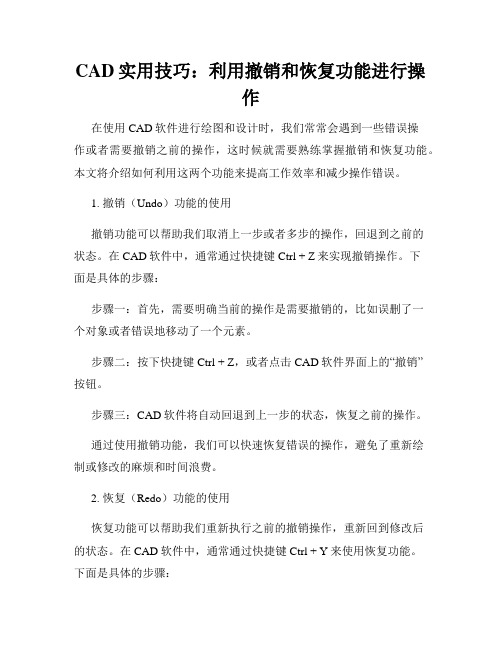
CAD实用技巧:利用撤销和恢复功能进行操作在使用CAD软件进行绘图和设计时,我们常常会遇到一些错误操作或者需要撤销之前的操作,这时候就需要熟练掌握撤销和恢复功能。
本文将介绍如何利用这两个功能来提高工作效率和减少操作错误。
1. 撤销(Undo)功能的使用撤销功能可以帮助我们取消上一步或者多步的操作,回退到之前的状态。
在CAD软件中,通常通过快捷键Ctrl + Z来实现撤销操作。
下面是具体的步骤:步骤一:首先,需要明确当前的操作是需要撤销的,比如误删了一个对象或者错误地移动了一个元素。
步骤二:按下快捷键Ctrl + Z,或者点击CAD软件界面上的“撤销”按钮。
步骤三:CAD软件将自动回退到上一步的状态,恢复之前的操作。
通过使用撤销功能,我们可以快速恢复错误的操作,避免了重新绘制或修改的麻烦和时间浪费。
2. 恢复(Redo)功能的使用恢复功能可以帮助我们重新执行之前的撤销操作,重新回到修改后的状态。
在CAD软件中,通常通过快捷键Ctrl + Y来使用恢复功能。
下面是具体的步骤:步骤一:在撤销了一些操作后,如果发现之前的操作是正确的,我们可以利用恢复功能来重新执行这些操作。
步骤二:按下快捷键Ctrl + Y,或者点击CAD软件界面上的“恢复”按钮。
步骤三:CAD软件将重新执行之前的操作,回到修改后的状态。
通过使用恢复功能,我们可以重新执行之前的操作,不必再手动重新绘制或修改,提高了工作效率。
需要注意的是,撤销和恢复功能只能在最新的操作上进行,即无法撤销和恢复之前的操作。
综上所述,利用CAD软件的撤销和恢复功能可以极大地减少错误操作,提高工作效率。
熟练掌握这两个功能,将有助于我们快速修正错误,从而更加高效地完成绘图和设计任务。
希望本文对于大家更好地应用CAD软件有所帮助。
CAD文件快速恢复的技巧和方法

CAD文件快速恢复的技巧和方法CAD(计算机辅助设计)软件在工程领域中被广泛使用,它能够帮助工程师们创建和编辑各种设计图纸。
然而,有时候由于各种原因,我们可能会遇到CAD文件损坏或丢失的问题。
在这种情况下,快速恢复CAD文件变得非常重要。
在本文中,我们将介绍一些常用的技巧和方法来帮助您恢复CAD文件。
首先,如果您发现CAD文件损坏或无法打开,不要惊慌。
您可以利用CAD软件本身提供的自动修复功能来尝试修复文件。
打开CAD软件,然后在菜单栏中选择“文件”选项。
在下拉菜单中,找到并选择“恢复”或“修复”选项。
CAD软件将自动开始尝试修复文件。
请注意,自动修复不一定能够修复所有类型的损坏,但它是一个简单的尝试恢复文件的方法。
其次,如果自动修复无法修复CAD文件或者您没有找到自动修复选项,您可以尝试使用备份文件来恢复文件。
CAD软件通常会自动创建备份文件,这些文件具有与原始文件相同的名称,但其扩展名为“BAK”或“备份”。
在CAD文件所在的文件夹中查找以同名的备份文件,然后将其复制到另一个位置。
接下来,将备份文件的扩展名改为原始文件的扩展名,然后尝试打开它。
如果幸运的话,您可能能够找回文件的大部分内容。
第三,如果以上方法都无法恢复CAD文件,您可以考虑使用CAD文件恢复软件。
这些软件通常具有强大的恢复算法和功能,可以帮助您从损坏的CAD文件中提取数据。
在市场上有许多多样化的CAD文件恢复软件可供选择。
您可以在互联网上搜索并下载适合您需求的软件。
安装并运行软件后,按照软件的指示选择需恢复的CAD文件,然后启动恢复过程。
请注意,在使用此类软件时,确保下载和使用可信任的软件,以避免潜在的恶意软件和病毒。
最后,在您成功恢复CAD文件后,请务必采取一些预防措施,以避免再次丢失或损坏文件。
定期备份您的CAD文件是非常重要的。
您可以将文件存储在云端或其他外部设备上,以防止本地存储设备损坏。
此外,确保您的计算机和CAD软件始终是最新的版本,以获得最佳的性能和安全性。
CAD中的文件恢复与备份技巧

CAD中的文件恢复与备份技巧在CAD软件的使用过程中,由于各种原因,文件可能会丢失或损坏,这给工作带来了不便和风险。
因此,学会文件恢复和备份技巧是每个CAD用户应该掌握的重要知识。
本文将介绍几种常见的CAD文件恢复和备份技巧,帮助您在遇到问题时快速有效地恢复和备份文件。
1. 文件恢复技巧1.1 自动备份功能许多CAD软件都提供自动备份功能,可以定期保存文件的副本。
您可以在软件的设置中启用此功能,并选择保存副本的时间间隔。
这样,在CAD软件异常退出或文件损坏时,可以从备份文件中恢复数据,减少损失。
1.2 恢复临时文件当CAD软件意外关闭时,可能会在计算机的临时文件夹中留下未保存的数据。
您可以通过以下步骤找到并恢复这些临时文件:- 打开文件资源管理器,并输入"%temp%"(不含引号)以打开临时文件夹。
- 在临时文件夹中,搜索以".tmp"为扩展名的文件,并按修改日期排序。
- 找到您正在使用的CAD文件的临时副本,并将其复制到安全位置。
- 双击复制的临时文件,以在CAD软件中打开并恢复数据。
1.3 使用版本控制工具一些CAD软件提供版本控制工具,可以跟踪文件的更改并还原到之前的版本。
您可以使用这些工具来恢复意外更改或删除的数据。
请注意,使用版本控制功能需要提前进行设置和配置。
2. 文件备份技巧2.1 外部备份存储定期将CAD文件备份到外部存储介质,如移动硬盘、光盘或云存储空间,可以确保文件的安全性和可恢复性。
您可以使用CAD软件自带的备份功能或将文件手动复制到外部存储介质。
2.2 周期性备份计划设置定期备份计划,以确保文件的及时备份,并减少数据丢失的风险。
您可以使用系统自带的备份工具或第三方备份软件,根据需要进行备份设置。
2.3 命名和整理备份文件当您备份大量文件时,为了方便恢复和管理,及时命名和整理备份文件非常重要。
建议使用有意义的文件名,并按项目或日期创建文件夹,以便快速找到所需的备份文件。
CAD文件的修复与恢复技巧

CAD文件的修复与恢复技巧在计算机辅助设计(Computer-Aided Design,简称CAD)领域,CAD文件扮演着非常重要的角色。
然而,由于各种原因,有时CAD文件可能会损坏或丢失。
在这篇文章中,我们将探讨CAD文件的修复与恢复技巧,并提供一些实用的方法。
一、导致CAD文件损坏的常见原因CAD文件的损坏可能源于多个原因,包括但不限于以下几种:1. 软件错误:CAD软件自身的错误可能导致文件损坏。
例如,程序非正常退出、崩溃或意外关闭等。
2. 存储问题:硬盘故障、电脑病毒或其他存储设备问题可能导致文件损坏。
3. 传输错误:在网络传输过程中,文件可能会遭受破坏。
4. 操作错误:误删除、重命名、格式化等操作错误也可能导致CAD文件损坏。
二、修复CAD文件的方法1. 使用CAD软件自带的修复工具大多数CAD软件都提供了一些修复工具,可以用于修复损坏的CAD文件。
通过这些工具,你可以尝试修复文件的结构错误或其他常见问题。
在开始使用这些工具之前,建议先备份原始文件,以免进一步损坏文件。
2. 使用第三方软件修复如果CAD软件自带的修复工具无法解决问题,你可以考虑使用第三方软件来修复损坏的CAD文件。
市面上有许多专门设计用于修复CAD文件的软件,如Autodesk的AutoCAD Repair Toolbox、DataNumen DWG Recovery等。
这些软件通常具有高效的修复算法,能够帮助你恢复大部分损坏的CAD文件。
3. 尝试打开文件的备份版本如果你曾经对CAD文件进行过备份,那么可以尝试打开备份文件来恢复数据。
备份文件通常是在文件损坏之前创建的,因此可能包含更完整和正常的数据。
三、预防CAD文件损坏的措施除了修复CAD文件,预防文件损坏同样重要。
以下是一些预防措施:1. 定期备份:定期备份CAD文件可以确保在文件损坏时有可靠的副本可供恢复。
2. 使用可靠的硬件和存储设备:选择可靠的硬盘、闪存驱动器或云存储服务,以降低文件损坏的风险。
如何修复CAD文件
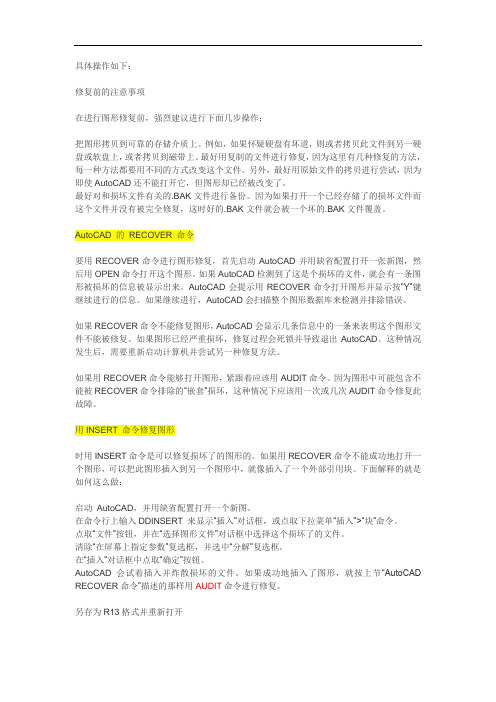
具体操作如下:修复前的注意事项在进行图形修复前,强烈建议进行下面几步操作:把图形拷贝到可靠的存储介质上。
例如,如果怀疑硬盘有坏道,则或者拷贝此文件到另一硬盘或软盘上,或者拷贝到磁带上。
最好用复制的文件进行修复,因为这里有几种修复的方法,每一种方法都要用不同的方式改变这个文件。
另外,最好用原始文件的拷贝进行尝试,因为即使AutoCAD还不能打开它,但图形却已经被改变了。
最好对和损坏文件有关的.BAK文件进行备份。
因为如果打开一个已经存储了的损坏文件而这个文件并没有被完全修复,这时好的.BAK文件就会被一个坏的.BAK文件覆盖。
AutoCAD 的RECOVER 命令要用RECOVER命令进行图形修复,首先启动AutoCAD并用缺省配置打开一张新图,然后用OPEN命令打开这个图形。
如果AutoCAD检测到了这是个损坏的文件,就会有一条图形被损坏的信息被显示出来。
AutoCAD会提示用RECOVER命令打开图形并显示按“Y”键继续进行的信息。
如果继续进行,AutoCAD会扫描整个图形数据库来检测并排除错误。
如果RECOVER命令不能修复图形,AutoCAD会显示几条信息中的一条来表明这个图形文件不能被修复。
如果图形已经严重损坏,修复过程会死锁并导致退出AutoCAD。
这种情况发生后,需要重新启动计算机并尝试另一种修复方法。
如果用RECOVER命令能够打开图形,紧跟着应该用AUDIT命令。
因为图形中可能包含不能被RECOVER命令排除的“嵌套”损坏,这种情况下应该用一次或几次AUDIT命令修复此故障。
用INSERT 命令修复图形时用INSERT命令是可以修复损坏了的图形的。
如果用RECOVER命令不能成功地打开一个图形,可以把此图形插入到另一个图形中,就像插入了一个外部引用块。
下面解释的就是如何这么做:启动AutoCAD,并用缺省配置打开一个新图。
在命令行上输入DDINSERT 来显示“插入”对话框,或点取下拉菜单“插入”>“块”命令。
CAD中的图元删除和还原技巧

CAD中的图元删除和还原技巧在使用CAD软件进行设计和绘图过程中,经常需要对图元进行删除和还原操作。
掌握图元删除和还原的技巧可以提高工作效率,节省时间和精力。
本文将介绍CAD中的图元删除和还原技巧,帮助读者更好地运用CAD软件。
1. 图元删除技巧在CAD中,删除图元有多种方法。
下面列举几种常用的图元删除技巧。
a. 使用删除命令删除命令是CAD中最常见的删除图元方法,可以使用鼠标右键点击要删除的图元,然后选择删除命令。
也可以使用键盘输入DELETE命令,按下回车键后,选择要删除的图元,再按一次回车键确认删除。
b. 使用擦除命令擦除命令也是删除图元的常用方法,可以选择键盘输入ERASE命令,按下回车键后,选择要删除的图元并按回车键确认。
擦除命令还有一个很实用的功能,即可以选择多个图元进行批量删除。
c. 使用裁剪命令裁剪命令是一种可以删除图元的特殊删除方法,可以在保留图元中的一部分同时删除其余部分。
使用键盘输入TRIM命令,按下回车键后,选择要保留部分的边界,并按回车键确认。
然后选择要删除的图元,按下回车键删除。
2. 图元还原技巧在CAD中,图元被删除后可以通过一些方法进行还原。
下面介绍几种图元还原的技巧。
a. 使用撤消命令撤消命令是CAD中常用的还原操作方法,可以通过键盘输入UNDO命令,按下回车键后,可以还原最近的一次操作。
重复按下UNDO命令可以继续还原之前的操作。
b. 使用恢复命令如果不小心关闭了CAD软件或者电脑突然断电导致未保存的文件丢失,可以使用恢复命令进行文件的还原。
使用键盘输入RECOVER 命令,按下回车键后,选择恢复的文件并按回车键确认。
CAD软件会尝试恢复被关闭的文件,还原未保存的操作。
c. 使用撤销命令撤销命令是CAD中还原多次操作的方法,可以通过键盘输入REDO命令,按下回车键后,可以还原之前被撤销的操作。
重复按下REDO命令可以继续还原之前的撤销操作。
总结:掌握CAD中的图元删除和还原技巧对于提高工作效率和准确性至关重要。
cad文件破坏方法[精华]
![cad文件破坏方法[精华]](https://img.taocdn.com/s3/m/5e7322c45122aaea998fcc22bcd126fff7055d8a.png)
cad文件,停电后出现错误无法打开,怎样修复?cad文件,停电后出现错误无法打开,怎样修复?如果AutoCAD文件损坏的程度不太严重,一般可以用RECOVER命令进行修复,另外还可以尝试用INSERT命令把损坏的文件插入新的文件再存起来。
当然还可以用局部打开的方法。
你的文件已经保存可以找一下CAD的自动存档,方法如下:如果你用98,一般的在c:\windows\temp下,2000是同名保存的,后面加了些数字的*.SV$ 文件如果用叉P,保存放在个人的文件中楼猪直接搜索*.SV$就可以找到你如果想用的话,要把那个后辍S$S改成DWG的可以能在CAD中找开AUTOCAD致命错误解决之通用步骤和方法zhangxin2714 发表于2006-6-18 9:33:00我们在使用cad绘制图形的过程中经常会因为一些不确定因素(如版本转换、块插如等)导致图形损坏而发生各种类型的致命错误。
致命错误提示往往是很有价值的,熟悉的人可以根据提示推测出问题的症结,从而顺利解决问题,不熟悉的人按照一定的操作步骤通常也能解决大部分的问题。
以下所述希望对大家有所启发。
1. 首先我们必须对要修复的图形做好备份,这一步骤其实挺重要的,因为任何的操作都可能导致图形的进一步的损坏,这不是我们所希望看到的。
2. 如果cad图能够顺利打开,而是在进行其他一些操作时发生错误退出,我们使用如下方法:文件-->绘图实用程序-->检查,这样可以修复一些错误。
如果cad 图无法顺利打开或者前述方法并不能解决问题,我们就得用recover工具:文件-->绘图实用程序-->修复,选择要修复的文件修复。
3. 有的时候就算recover了,但问题仍然存在,这时我们就得变通一下。
我们新建一个cad文件,把要修复的文件作为一个块插入进来:插入-->块,然后浏览,选择要修复的文件。
这样,cad图相当于有了一个新的环境,在这个环境里,各种系统变量相对原始。
CAD快捷键及找回没保存丢失的CAD图(2)

找回CAD图打开C:\Doc ument s and Sett ings\用户名\L ocalSetti ngs\T emp\文件夹,找到文件夹下的(CAD图名_*_*_****.sv$)文件,复制到其他盘,将后缀名改为dwg即可。
(*代表数字)天正工具栏消失后:按CTRL+(+)即可AUTOCAD快捷键直线:L 文字 T 圆:C 弧:A 椭圆:EL特性匹配MA 属性 MO矩形:REC 圆环:DO 多义线:PL点:PO 图样填充:H样条曲线:SPL双点射线:XL 册除:E 复制:CO或CP镜像:M I 阵列:A R 移动:M旋转:RO比例缩放:SC 折断:BR修剪:TR 延伸:EX 倒角:CHA圆角:F 视窗缩放:Z视窗平移:P图块定义:B标注高置:D 插入:-I拉伸图形:S偏移:O 炸开:X定义字体:ST 编辑标注文字:DI MTEDI T文字样式:DD或STYLE/STYL E 单行文字:TEXT编辑文字:MTEX T(MT)查找:FI ND拼定检查:SP ELL(S P)单位:U NITS图形界限:CINIT S 光标移动间距:SNA P(SN)端点:E ND 交点:INT 圆心:CE N节点:NOD 垂足:PER最近点:NEA基点:FRO草图设置:DSETT INGS/OSNAP图层:L AYER线型控制:CIN ETYPE中心:MI D外观交点:APP INT 象限点:QUA插入点:I NS 切点:T AN 延伸:EXT临时追踪点:TT编辑标注:ED样条曲线:SP L 双点射线:XL三维旋转:ROTA TE 3D三维镜像:MIRR OR 3D三维阵列:3DAR RAY(3A)剖切:SLI CE(SL)并集:UNION(UNI)干涉:INTER FERE(INF)交集:IN TERSE CT(IN)差集:SU BTRAC T(SU)命名视图:VIEW/DDVI EW/VI EW 视点:V POINT/DDVP OINT三维面:3DFACE(3F)旋转曲面:R EVSRR F平移曲面:TAB SURF直纹曲面:RUL ESURF边界曲面:EDGE SURF三维网格:3DME SH长方体:BOX球体:SP HERE圆柱体:CYLIN DER圆锥体:CO NE 楔体:WE DGE(W E)位伸:EXTR UDE(E XT)旋转:REVO LVE(R EV)线型控制:C INETY PE 多行文本:M T水平标注:DLI平齐标注:DAL基差标注:DBA边续标注:DCO半径标注:DRA 直径标注:DDI角度标注:D AN 线宽标注:C WIGHT颜色控制:COLO R 实时缩放:ZOOM(Z)快速缩放:V IEWRE S 实时平移:P AN/-P AN(P)恢复:O OPS 放弃:UND O 重做:RE DO点坐标:ID距离:DI面积:A TEA图形空间切换:MSPA CE/PS PACE多视窗:VIEW PORTS/VPOR TS 取消:CTRL+Z 重复:C TRL+Y存档:W字体炸开:TXT EXP 单行文本:DT坐标标注:D OR 指引标注:LE中心标注:DCE形位公差:T OL 拉伸实体:EXT旋转实体:REV求并运算:U NI 求差运算:SU求交运算:IN剖切运算:SL实体剖面:SEC消隐:HI锁点:OS正交:F8环境设置:OP。
cad软件误删了想恢复怎么办呢?

从参加工作到现在,每天都在努力,每天都在加班,为的只为自己的事业能达到新的高度,每天对着那些3D,PS,CAD……这一个个的软件,整天的谈客户,加班作图,为的只是到头来把单签成,电脑中每份我辛苦做出的图,都是我的宝贝,但是当我有一次犯了一个大大的错误的时候,我才发现,这些个作图软件才是我大大的宝贝,也因为这个错误,我发现了一个恢复误删数据软件的好帮手——无敌数据恢复软件。
事情是这样的,那天经过一天忙碌的工作,有一位很有意向的客户,当天我便去客户的新房量尺,量尺回到公司后,发现下班的时间已经到了,但是明天客户又急着看效果图,怎么办?嗨!我们这个行业的设计师是常事了——加班呗!我去附近胡乱吃了一口饭后,就回到了公司打算我不眠的一夜了,哎~!一个女孩子干这行真的不是一般的辛苦啊。
我带着疲惫的身心经过了几个小时的奋战,我终于把这个图做好了,之后就开始等待出图,我闲着无事做,便鼓弄着另一台电脑,发现这电脑的运作速度真的好慢,所以就想着用杀毒软件之类的杀杀毒,杀毒之后,弹出了一个对话框,我不加思索点击同意,当即,杀毒软件就把一款CAD 软件删除了,天啊,这时我才意识到,我把我平时作图的软件给误删了,这可如何是好呢?可能也是大半夜的头脑不是很清醒,思来想去,算了,明天再说吧,不行明天再装一下这软件,就这样我离开了公司,回到了自己的家。
第二天,我还是很纠结这件事情,问前台要这个安装盘,谁知道她说前些天不知道被谁拿去,一直没还回来,哎!我怎么才能把丢失的软件给找回来呢?去百度搜索了一下,居然发现好多人多都会遇到类似我发生这种情况呢,最后我锁定了一款无敌数据恢复软件,我根据上面的操作指引一步步的操作下去,大概有个半小时的时间,被我误删的软件还真的找了回来,于是我在单位大势宣传,这下前台的安装软盘不会在丢了,因为我们已经不再需要它了,哈哈!无敌数据恢复软件下载:/download/91445.html。
- 1、下载文档前请自行甄别文档内容的完整性,平台不提供额外的编辑、内容补充、找答案等附加服务。
- 2、"仅部分预览"的文档,不可在线预览部分如存在完整性等问题,可反馈申请退款(可完整预览的文档不适用该条件!)。
- 3、如文档侵犯您的权益,请联系客服反馈,我们会尽快为您处理(人工客服工作时间:9:00-18:30)。
单击临时图形文件位置旁边的"+"号,打开当前位置。
单击"浏览",选择所需文件夹,单击"确定"退出。
其次是回到DOS操作系统,在DOS下重命名ac..dwg的文件,这样双击文件名,AutoCAD将打开该文件。具体实施如下:
启动DOS。若为Windows2000/XP系统,可直接运行cmd,就可启动DOS,或单击"附件"中的"命令提示符"菜单。
使用DOS的rename命令重命名。如图1所示,为重命名C盘根目录下drawing1.ac.dwg的操作。
最后回到Windows操作系统下,双击文件名就可打开了!
若图形文件已损坏,AutoCAD自身提供的两个命令可以对文件进行修复,即使不能完全修改错误,至少能恢复部分文件。这两个命令分别是:AUDIT和RECOVER,当打开一张图,并得到AutoCAD不能读文件的错误文件信息时,在命令行输入:AUDIT,进行核查。当根本不能装载这个图形文件时,使用RECOVER命令,从对话框打开这个文件,进行修复,修复结果会在文本窗口显示。
如何利用AutoCAoCAD是美国Autodesk公司开发的、在世界上使用最广泛的计算机辅助绘图和设计软件。但是,没有任何东西可以排除突发事件,如:非法操作、断电、"蓝屏"等,由此引发的后果可能是:文件出现错误、死机等,或许你整晚的工作就这样付之一炬了,但是,这里还有一招教你可最大限度地挽回损失!就是利用AutoCAD的临时文件!
AutoCAD的临时文件的扩展名为ac...
如何打开ac...dwg,实际上在windows操作系统下,根本无法完成更改。
笔者的措施如下:
首先应明确ac.:Windowstemp。可以通过下面说明改变其位置:
在AutoCAD中,选择"工具"→"选项",单击"文件"标签。
